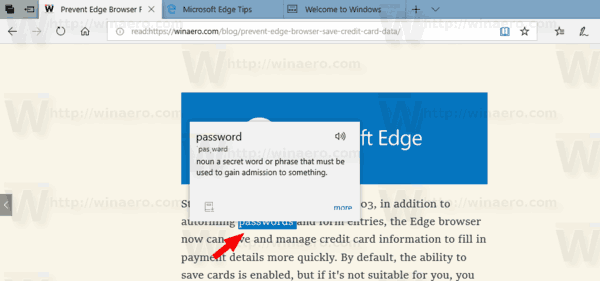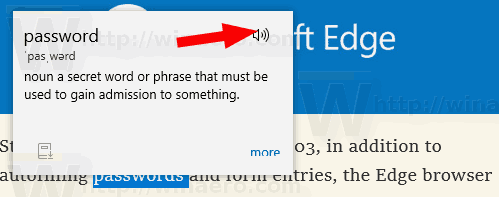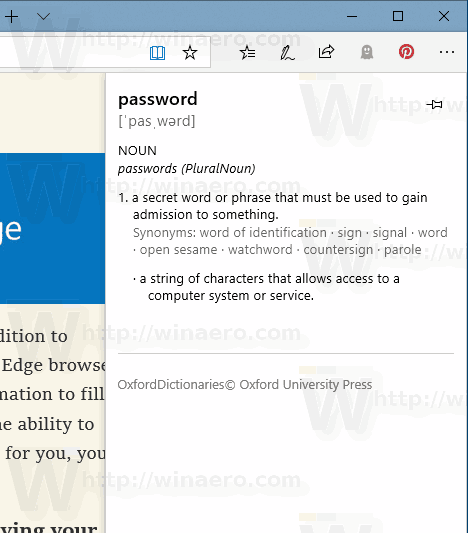Microsoft Edge เป็นแอปพลิเคชันเว็บเบราว์เซอร์เริ่มต้นใน Windows 10 เป็นแอป Universal (UWP) ที่รองรับส่วนขยายเอ็นจิ้นการแสดงผลที่รวดเร็วและอินเทอร์เฟซผู้ใช้ที่เรียบง่าย เริ่มต้นด้วย Windows 10 build 17713 เบราว์เซอร์อนุญาตให้ผู้ใช้ค้นหาคำจำกัดความสำหรับคำที่เลือกในมุมมองการอ่านหนังสือและ PDF ด้วยใหม่พจนานุกรมเพิ่มฟังก์ชันเข้าไปแล้ว
windows 10 ไม่ตอบสนองหลังจากเริ่มต้น
การโฆษณา
Microsoft Edge มาพร้อมกับโหมด Reader ซึ่งอาจคุ้นเคย Firefox และ วิวัลดี ผู้ใช้ เมื่อเปิดใช้งานจะดึงองค์ประกอบที่ไม่จำเป็นออกจากหน้าเว็บที่เปิดอยู่ปรับรูปแบบข้อความและเปลี่ยนเป็นเอกสารข้อความที่ดูสะอาดตาโดยไม่มีโฆษณาเมนูและสคริปต์ดังนั้นผู้ใช้จึงสามารถมุ่งเน้นไปที่การอ่านเนื้อหาข้อความได้ Edge ยังแสดงข้อความบนหน้าด้วยแบบอักษรใหม่และการจัดรูปแบบในโหมด Reader

ด้วยมุมมองการอ่าน Microsoft Edge มอบประสบการณ์ใหม่ที่สอดคล้องและมีประสิทธิภาพยิ่งขึ้นในเอกสารทั้งหมดของคุณไม่ว่าจะเป็นหนังสือ EPUB หรือ PDF เอกสารหรือหน้าเว็บ คุณลักษณะนี้ใช้องค์ประกอบ Fluent Design System เช่นการเคลื่อนไหวและวัสดุอะคริลิกเพื่อมอบประสบการณ์ที่ราบรื่นและน่ารื่นรมย์ซึ่งช่วยให้โฟกัสอยู่ที่หน้า
ในการค้นหาคำจำกัดความของคำใน Microsoft Edge ใน Windows 10 ให้ดำเนินการดังต่อไปนี้
- เปิดเว็บไซต์ที่ต้องการใน Microsoft Edge
- เปิดใช้งานไฟล์ มุมมองการอ่าน ลักษณะเฉพาะ.
- เลือก (ไฮไลต์) คำที่คุณต้องการค้นหาคำจำกัดความ
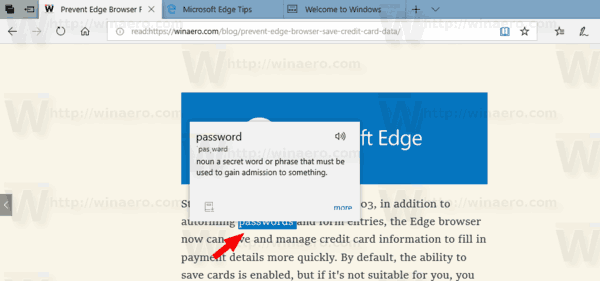
- ตอนนี้คุณจะเห็นป๊อปอัปคำจำกัดความถัดจากการเลือกของคุณ
- สามารถคลิกที่ไอคอนลำโพงเพื่อให้ Edge อ่านออกเสียงคำที่เลือก
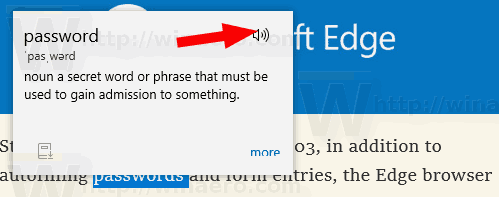
- ลิงก์เพิ่มเติมจะเปิดรายการลอยพร้อมรายละเอียดเพิ่มเติมสำหรับคำจำกัดความของคำที่เลือก
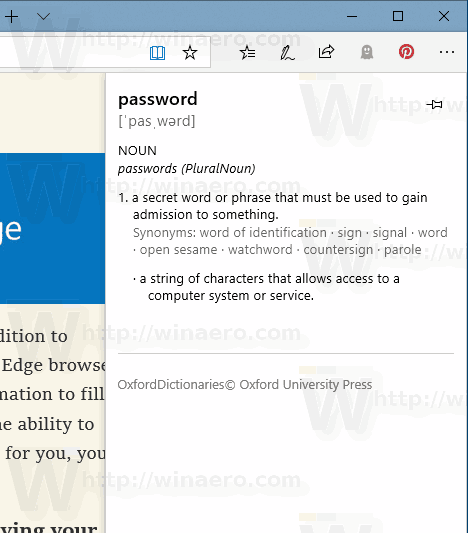
หมายเหตุ: คุณสามารถสลับได้ว่าจะให้คำจำกัดความปรากฏขึ้นหรือไม่และเนื้อหาประเภทใดที่ใช้งานได้ภายใต้แท็บ 'ทั่วไป' ของเมนูการตั้งค่า Microsoft Edge
บทความที่เกี่ยวข้อง:
- วิธีการติดตั้งและใช้เครื่องมือไวยากรณ์ใน Microsoft Edge
- เปิดใช้งาน Line Focus ใน Microsoft Edge ใน Windows 10
- พิมพ์หน้าเว็บไม่เกะกะใน Microsoft Edge
- เรียกใช้ Microsoft Edge ในโหมดส่วนตัว
- อ่านออกเสียงใน Microsoft Edge บน Windows 10
- ตั้งค่าแท็บนอกเหนือจาก Microsoft Edge (กลุ่มแท็บ)
- วิธีเปิดใช้งานโหมดเต็มหน้าจอใน Edge
- ส่งออกรายการโปรดไปยังไฟล์ใน Edge
- วิธีปิดใช้งานโปรแกรมอ่าน PDF ใน Microsoft Edge
- วิธีการใส่คำอธิบายประกอบหนังสือ EPUB ใน Microsoft Edge